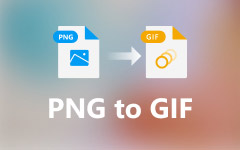Nejlepší průvodce vytvořením GIF ve Photoshopu
Gif představuje Grafický výměnný formát, standardní obrazový formát obsahující sérii snímků nebo obrazů, které jsou přehrávány v sekvenci. Ve srovnání se statickými obrázky dokáže GIF ve většině případů lépe vyprávět informace a vyjádřit emoce.
Pokud chcete provést nějakou úpravu obrázků, můžete se snadno obrátit na výkonný editor obrázků Adobe Photoshop. Víš jak vytvořit GIF ve Photoshopu?
Tento příspěvek vám poskytuje podrobného průvodce vytvářením obrázků GIF ve Photoshopu. Můžete se naučit exportovat obrázky GIF ve Photoshopu a používat Photoshop k vytváření animovaných obrázků GIF. Kromě toho se doporučuje skvělý výrobce GIF, abyste mohli lépe převádět videoklipy nebo fotografie na GIF.
Část 1. Jak vytvořit GIF ve Photoshopu
Adobe Photoshop není bezplatný nástroj pro úpravu obrázků. Ve skutečnosti je to docela drahé. Můžete si zdarma stáhnout a používat Photoshop po dobu 30 dnů. Pokud jste již na svém počítači nainstalovali aplikaci Photoshop, můžete pomocí níže uvedených kroků vytvořit GIF.
Vytvořte GIF ve Photoshopu s fotografiemi
Krok 1Spusťte aplikaci Photoshop v počítači, klikněte Soubor na horní liště nabídky vyberte Skripty a potom vyberte Načtěte soubory do zásobníku z rozevíracího seznamu. Vyskakovací okno Načíst vrstvy Na obrazovce se objeví okno, ve kterém můžete procházet a přidávat obrázky, které chcete převést na GIF.
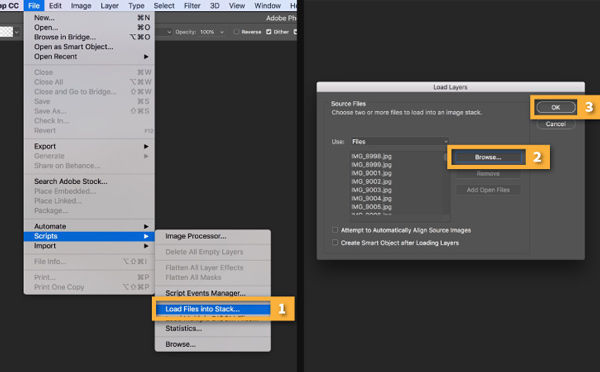
Krok 2Všechny vaše přidané obrázky se stanou novými vrstvami pod Vrstvy panelu na pravé straně vašeho pracovního prostoru. Tyto jednotlivé vrstvy budou vytvořeny jako snímky konečného animovaného souboru GIF.
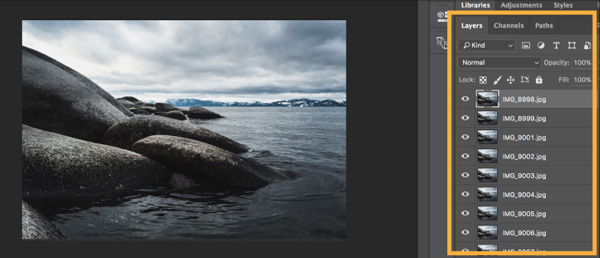
Krok 3Klepněte na tlačítko Okno v horní nabídce a vyberte možnost Timeline možnost z rozevíracího seznamu. Tímto způsobem můžete otevřít panel Časová osa ve spodní části. Klikněte Vytvořit animaci snímku.
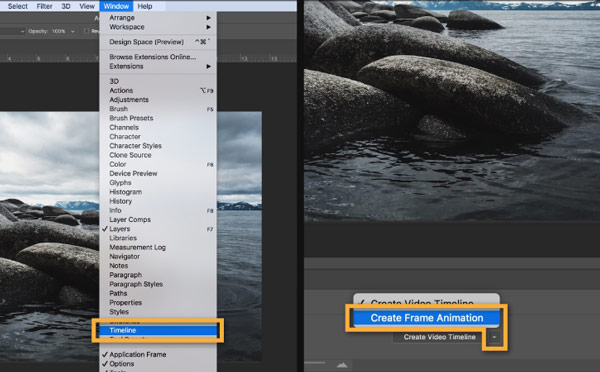
Krok 4V pravém horním rohu panelu Časová osa vyhledejte a klikněte na menu ikona. Pak zvolte Vytvořte snímky z vrstev pro změnu všech vrstev na jednotlivé snímky v animaci.
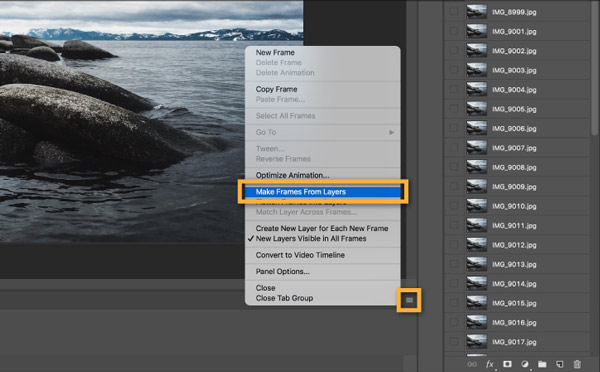
Krok 5Na panelu Časová osa klikněte na Hrát tlačítko pro zobrazení vytvořené animace GIF. Klikněte na Nastavení ikonu a zaškrtněte Smyčka možnost vytvořit smyčkovou animaci. V některých verzích Photoshopu můžete kliknout na opakovat a poté zvolte Navždy.
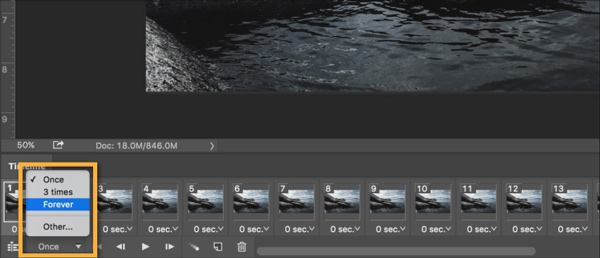
Krok 6Pokud jste s animací GIF spokojeni, můžete kliknout na horní část Soubor menu, zvolte Vývoz a poté Uložit pro web možnost exportu GIF z Photoshopu. Soubor Gif jako výstupní formát. Během tohoto kroku můžete také přizpůsobit další nastavení výstupu GIF podle svých potřeb. Poté můžete kliknout Uložit tlačítko pro vytvoření GIF ve Photoshopu.
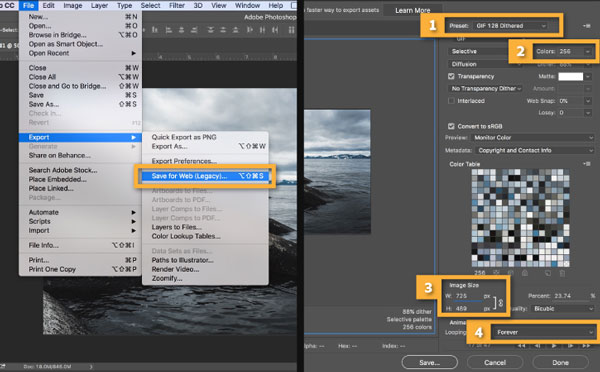
Vytvořte animovaný GIF ve Photoshopu z videa
Krok 1Otevřete Photoshop, klikněte Soubor v nabídce vyberte import a vyberte Video rámce na vrstvy. Videoklip nemůžete přímo přetáhnout do Photoshopu a přidat soubor.
Krok 2v Import videa do vrstev v okně, vyhledejte a vyberte požadovaný videoklip a klikněte Otevřená načíst do Photoshopu.
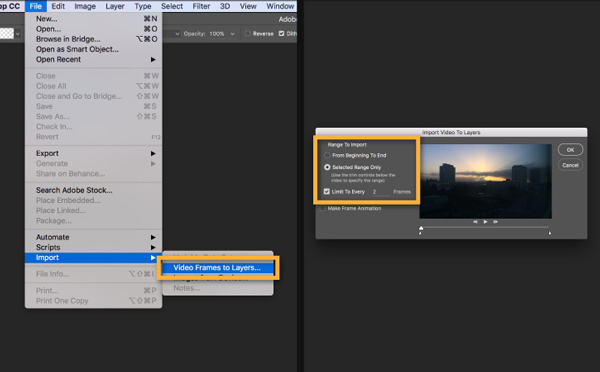
Krok 3Nyní byste měli jít do Okno menu, klikněte Timeline pro zobrazení panelu Časová osa. Poté můžete kliknout Vytvořit animaci snímku a pak Vytvořte snímky z vrstev pro přepnutí přidaného videa na animaci. Nastavte animaci na smyčku. Poté proveďte stejné kroky vydělejte GIF z videa.
Část 2. Lepší způsob, jak vytvořit GIF z videa a obrázku
Pokud dáváte přednost přímému způsobu rychlého převodu videí nebo fotografií na GIF, měli byste se obrátit na snadno použitelný software pro převod a tvorbu GIF, Video Converter Ultimate. Má samostatný nástroj GIF Maker pro přímé vytváření GIFů. Podporovány jsou všechny často používané formáty videa a obrázků, jako jsou MP4, FLV, MOV, AVI, MKV, WMV, JPG, JPEG, PNG, HEIC, BMP, SVG, WEBP a další. Můžete si jej zdarma stáhnout a podle níže uvedených kroků vytvořit GIF z obrázků a videí.
Krok 1Otevřete tento GIF Creator na svém počítači, buď na počítači se systémem Windows 11/10/8/7 nebo Mac. Klikněte Toolbox zobrazit více nástrojů. Najděte a vyberte Výrobce GIF vytvořit GIF.

Krok 2Tento GIF Maker vám poskytuje 2 způsoby, jak vytvořit animovaný GIF, Video do formátu GIF a Fotka do GIFu. Můžete si vybrat jeden podle svých potřeb a poté importovat své soubory.

Krok 3Ve vyskakovacím okně Nastavení výstupu můžete nastavit různá nastavení GIF pro vytvořený soubor GIF. Můžete si například přizpůsobit rozlišení GIF, snímkovou frekvenci, režim přiblížení a animaci smyčky. Klikněte OK tlačítko pro potvrzení vaší operace.

Krok 4Nyní budete přesměrováni do hlavního okna GIF Maker. Pro vytvoření GIF můžete přidat další fotografie nebo videoklipy. Kromě toho můžete uspořádat pořadí souborů a změnit dobu trvání. Tento GIF Maker je vybaven vestavěným přehrávačem pro přímé zobrazení efektu GIF.

Krok 5Klikněte na Vývoz tlačítko pro uložení vytvořeného GIF do počítače. Poté uvidíte Proces vytváření GIF je dokončen výzva. Klikněte na OK or Vytvořte znovu GIF pro přesunutí.

Část 3. Časté otázky o tom, jak vytvořit GIF ve Photoshopu
Otázka 1. Mohu otevřít a upravit GIF ve Photoshopu?
Ano. Adobe Photoshop podporuje formát GIF a umožňuje upravovat GIF. Přetáhněte soubor GIF do aplikace Photoshop a přidejte jej. Animovaný GIF se otevře jako statický obrázek. Pod panelem Vrstvy můžete vidět mnoho vytvořených vrstev. Klikněte na nabídku Okno a poté vyberte Časová osa, aby se ve spodní části objevil panel Časová osa. Poté můžete upravit soubor GIF podle svých potřeb.
Otázka 2. Jak vytvořit GIF na iPhone?
Na iPhonu můžete snadno proměnit živou fotografii na GIF. Chcete-li to provést, vyhledejte živou fotografii v aplikaci Fotky, klepněte na živou ikonu a poté vyberte Smyčka a změňte ji na GIF. Chcete-li převést více fotografií nebo videoklipů na GIF, musíte najít a Výrobce GIF aplikace z App Store.
Otázka 3. Jak exportuji animovaný GIF z Photoshopu?
Chcete-li exportovat GIF z Photoshopu, můžete kliknout na Soubor, zvolit Uložit jako a poté nastavit GIF jako výstupní formát. Nebo můžete kliknout na Soubor, Uložit pro web a poté jako cílový formát vybrat GIF.
Proč investovat do čističky vzduchu?
Animovaný GIF obsahuje sérii statických obrázků přehrávaných postupně, aby se vytvořila iluze pohybu. Můžeš se učit jak vytvořit GIF ve Photoshopu krok za krokem z tohoto příspěvku. A co víc, představujeme vám skvělý GIF Maker, který vám pomůže snadno změnit videa nebo fotografie na GIF.



 /
/